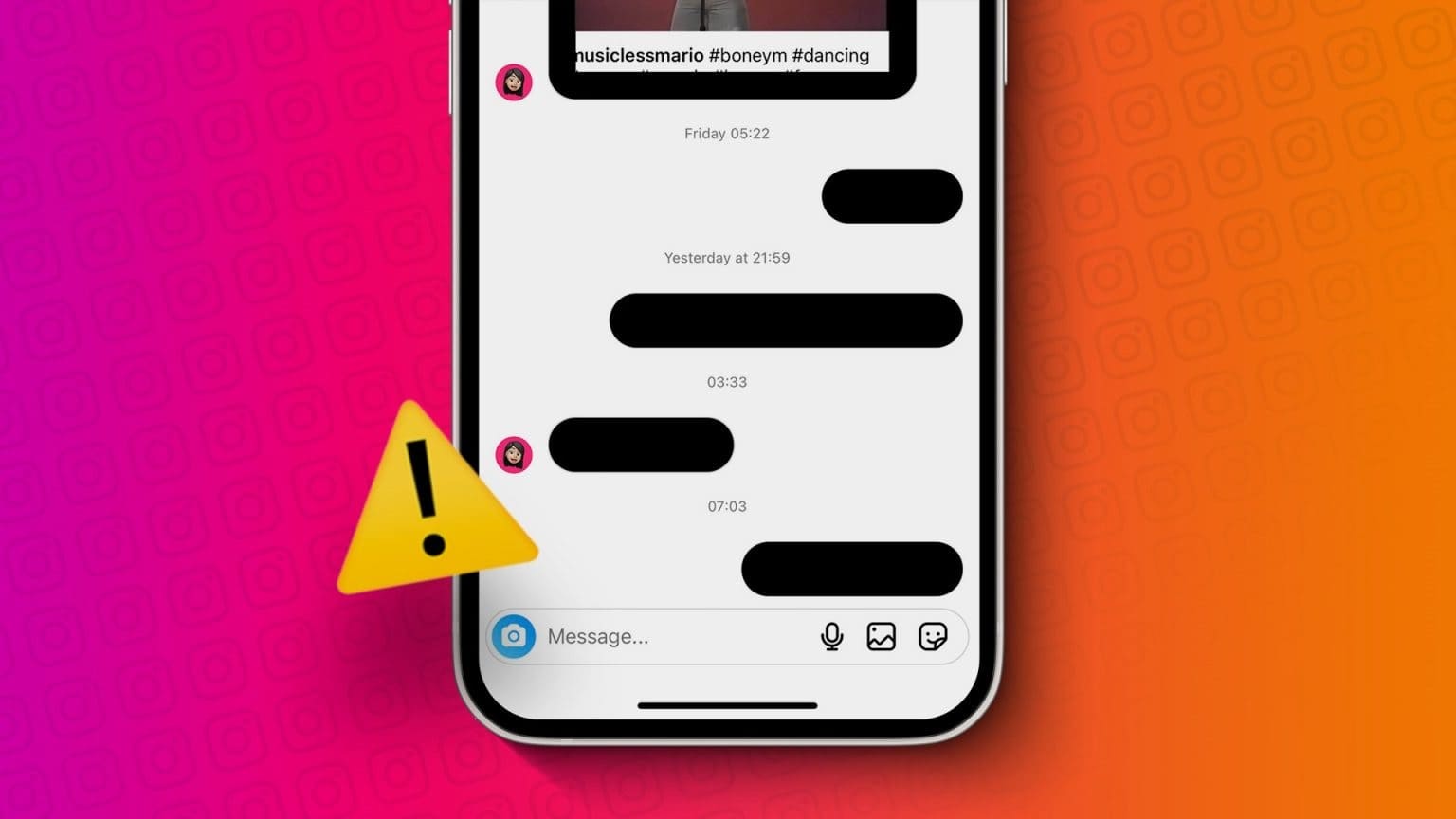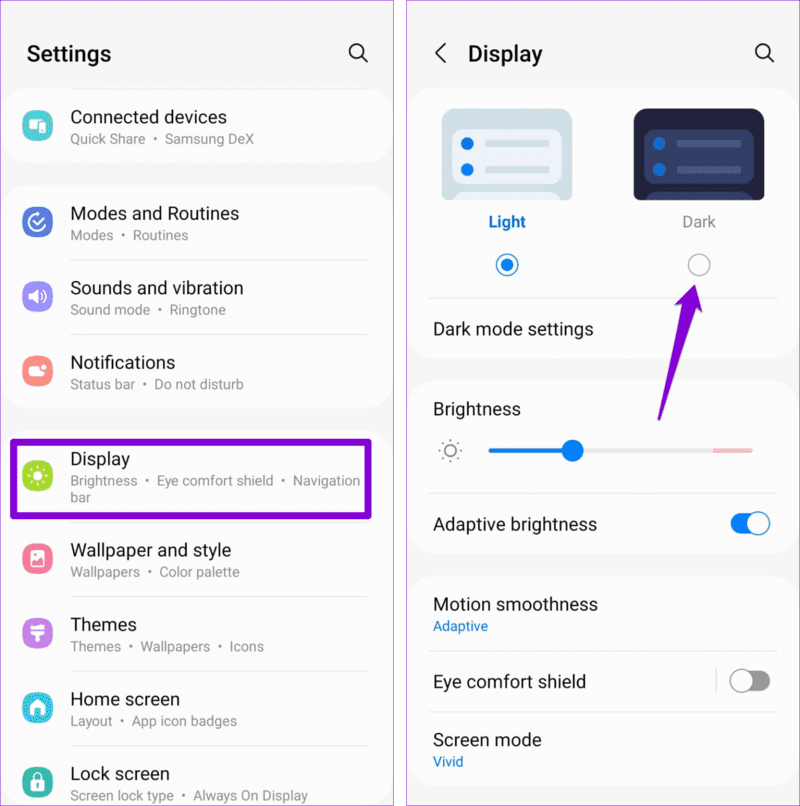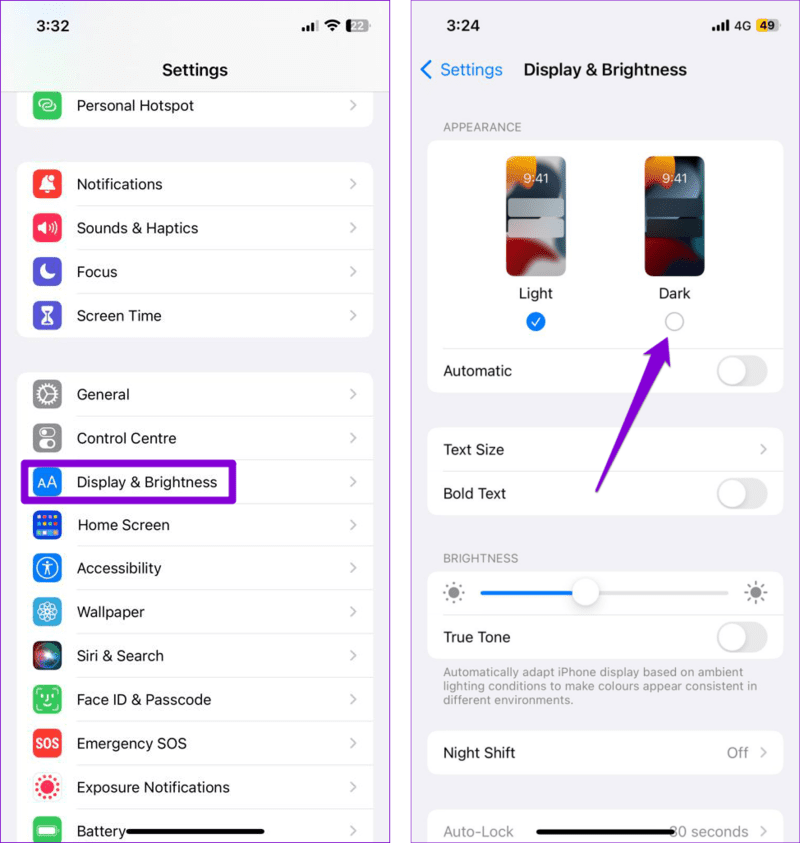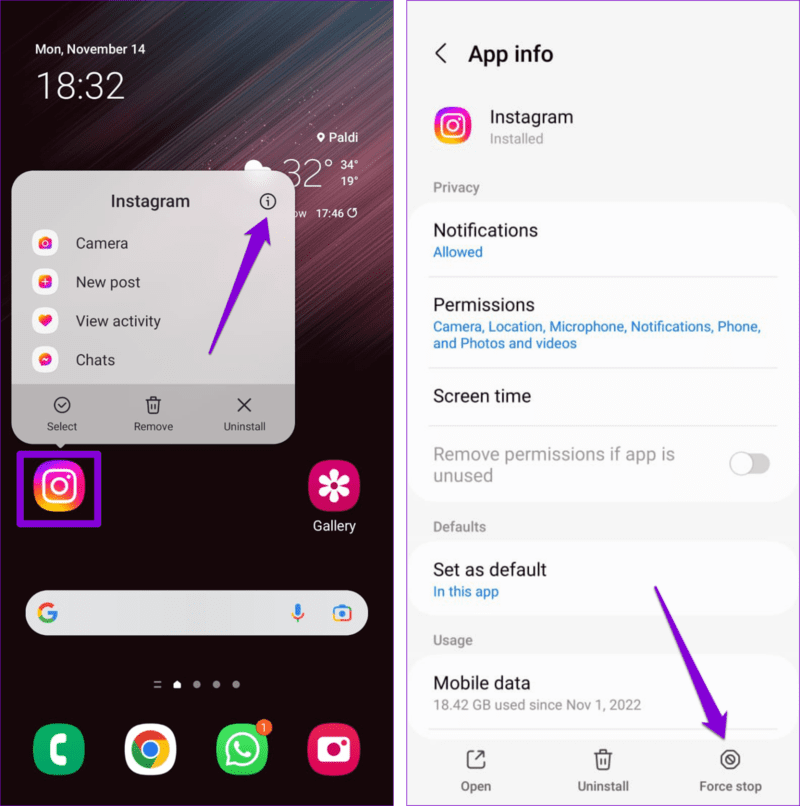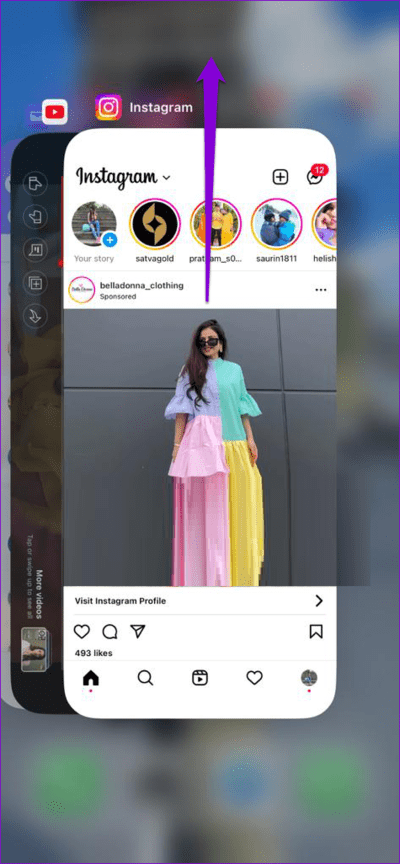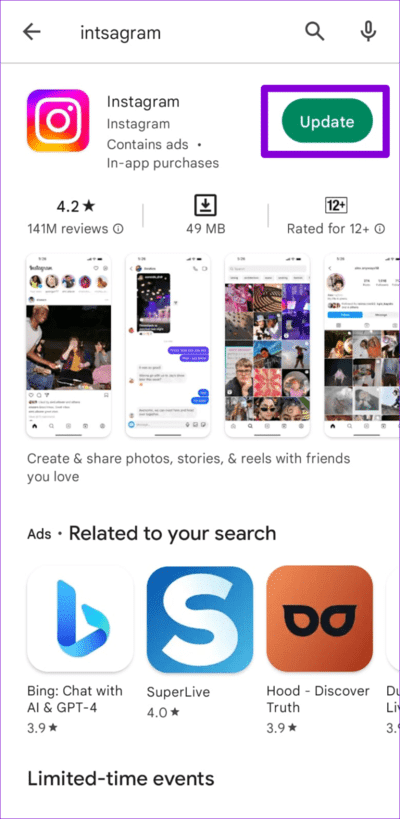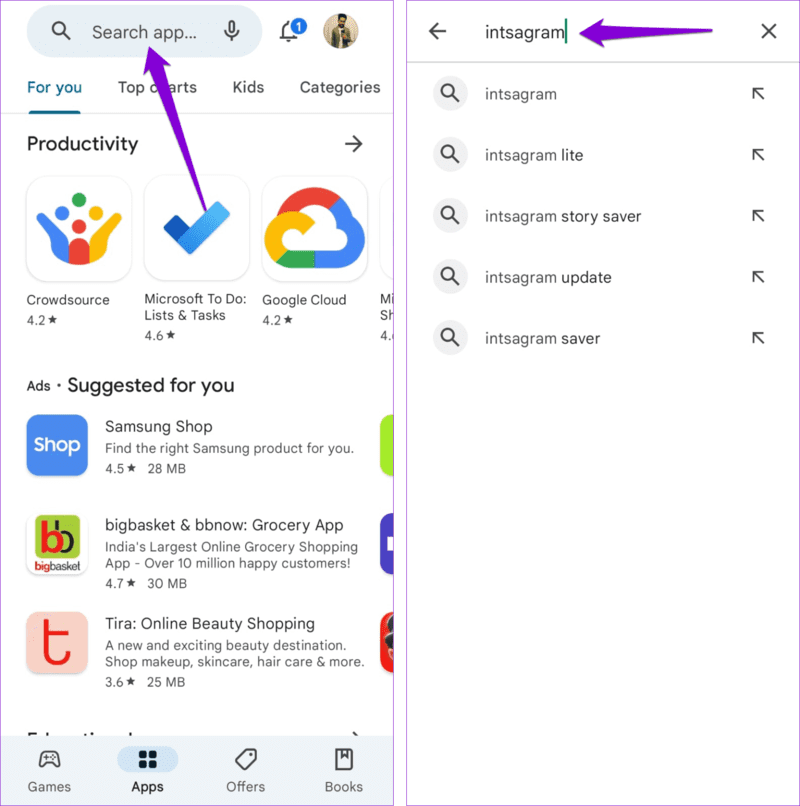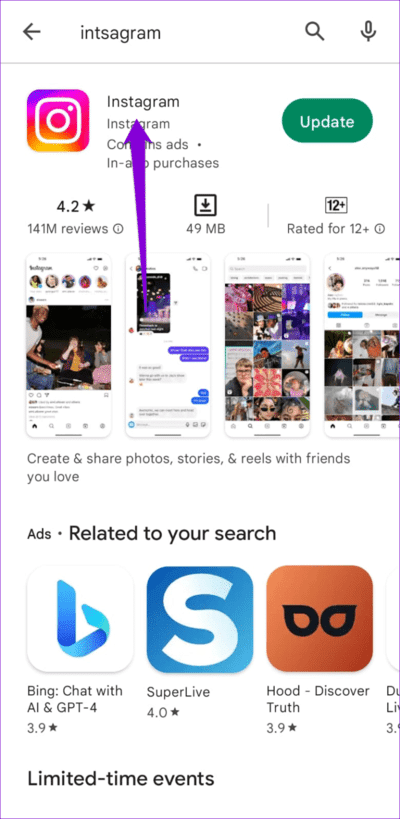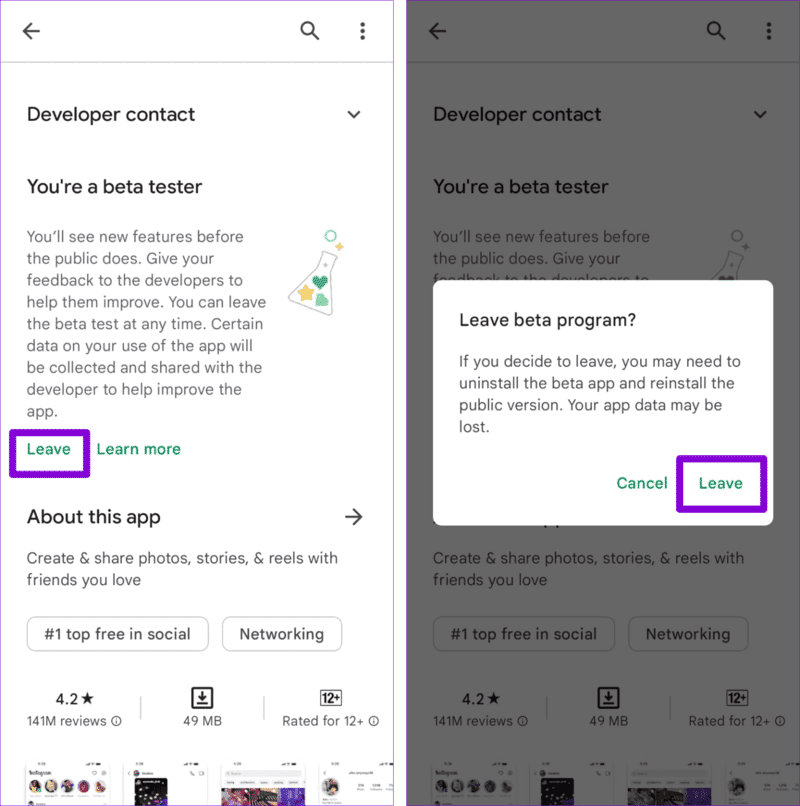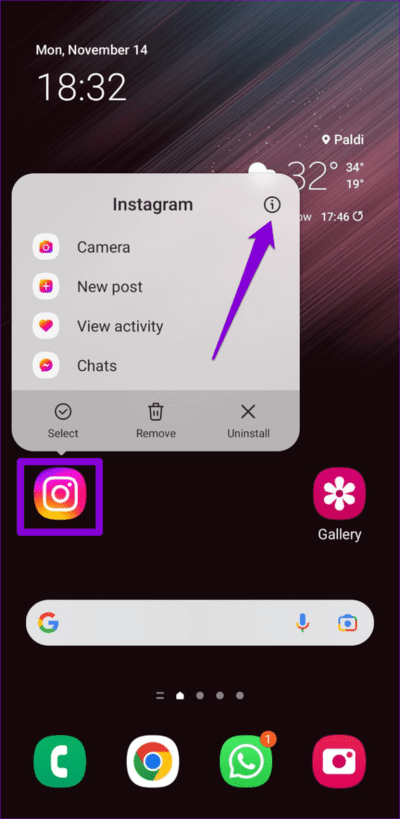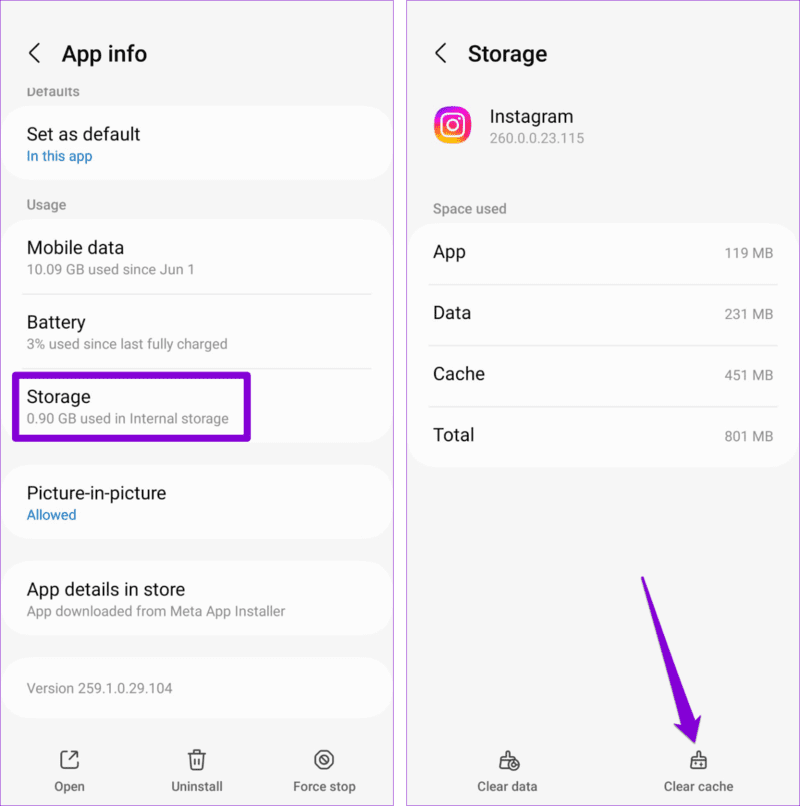Les 5 meilleures façons de réparer le blocage des messages Instagram sur Android et iPhone
Alors qu'Instagram est utilisé pour partager des photos et des vidéos, il vous permet de contacter vos personnes préférées à l'aide de messages directs (ou DM). Cependant, votre expérience lors de l'envoi ou de la réception de DM Instagram peut ne pas toujours être sans problèmes. Un tel exemple est lorsque vos messages Instagram semblent bloqués sur votre Android ou iPhone.
Rencontrer des problèmes avec les DM Instagram peut être frustrant, surtout si vous les utilisez pour parler régulièrement à vos amis ou clients. Au lieu d'utiliser Instagram sur votre ordinateur pour accéder à vos messages, essayez les suggestions suivantes pour résoudre le problème sous-jacent.
1. Activer le mode sombre
L'activation du mode sombre sur votre Android ou iPhone est une solution simple pour lire les messages bloqués dans l'application Instagram. Eh bien, c'est une solution temporaire si vous n'avez pas le temps de découvrir la cause du problème. Bien sûr, cela peut ne pas fonctionner avec votre téléphone non plus.
Android
Étape 1: Ouvrir une application Paramètres Sur ton téléphone
Étape 2: Clique sur Affichage Et sélectionnez une option L'obscurité Dans la liste suivante.
iPhone
Étape 1: Ouvrez l'application Paramètres sur votre iPhone.
Étape 2: Clique sur Affichage et luminosité Et sélectionnez une option L'obscurité.
2. Forcer la fermeture de L'applicationINSTAGRAM et la rouvrir
Le redémarrage de l'application Instagram est une autre solution efficace pour corriger les messages bloqués. Cela met fin à tous les processus liés à L'application et donne à L'application un nouveau départ.
Si vous utilisez un téléphone Android, appuyez longuement sur l'icône de l'application Instagram et appuyez sur l'icône d'information dans le menu résultant. Sur la page d'informations de L'application, appuyez sur l'option Forcer l'arrêt en bas.
Pour ceux qui ont un iPhone, balayez vers le haut depuis le bas de l'écran (ou appuyez deux fois sur le bouton d'accueil) pour afficher le sélecteur d'application. Glissez vers le haut sur la carte Instagram pour fermer l'application.
Rouvrez l'application Instagram sur votre téléphone et essayez de vérifier à nouveau vos messages directs (DM).
3. Mettez à jour l'application INSTAGRAM
Le problème avec les messages directs (DM) bloqués sur Instagram peut être dû à un bogue. Et si cela affecte beaucoup de gens, il pourrait y avoir une mise à jour de l'application. Cependant, si vous faites Désactiver les mises à jour automatiques de L'application sur votre Android ou iPhone Ensuite, vous devrez vérifier si L'application est mise à jour manuellement.
Rendez-vous sur le Play Store (Android) ou l'App Store (iPhone) et recherchez l'application Instagram. Si une version plus récente est disponible, cliquez sur le bouton Mettre à jour.
Ensuite, ouvrez l'application Instagram et vérifiez si le problème persiste.
4. Quitter l'application bêta d'Instagram
Vous êtes-vous inscrit au programme bêta d'Instagram pour accéder en avant-première aux nouvelles fonctionnalités ? Vous êtes susceptible de rencontrer de tels problèmes car ces versions de L'application contiennent souvent des bugs. Dans certains cas, il pourrait Les messages Instagram privés ne sont pas affichés votre du tout. Pour éviter de tels problèmes, envisagez de quitter le programme bêta d'Instagram et de passer à la version stable de l'application.
Voici comment sortir du programme bêta d'Instagram sur Android.
Étape 1: Ouvert Google Play Store sur votre téléphone. Appuyez sur la barre de recherche en haut et tapez Instagram dans la zone de texte.
Étape 2: Sélectionnez le premier résultat qui apparaît.
Passons à l'étape 3 : Faites défiler jusqu'à une section "Vous êtes avec le testeur expérimental" , puis cliquez sur le bouton Quitter. Sélectionnez à nouveau Quitter pour confirmer.
Pendant ce temps, les utilisateurs d'iPhone doivent ouvrir l'application Testflight et appuyer sur "Arrêter les tests" en bas de la page bêta d'Instagram.
Après avoir quitté le programme de test bêta d'Instagram, votre compte sera supprimé du groupe de test bêta. Après un certain temps, vous recevrez une mise à jour de l'application qui vous ramènera à la version stable de l'application. Ensuite, vérifiez si vos messages Instagram sont toujours bloqués.
5. Effacer le cache de l'application Instagram (ANDROID)
L'application Instagram collecte les données de cache sur votre téléphone pour charger le contenu plus rapidement et réduire l'utilisation des données. Si ces données sont corrompues d'une manière ou d'une autre, cela peut empêcher l'application Instagram de se charger correctement sur votre appareil Android.
Heureusement, Android facilite la suppression des données de cache problématiques. Pour vider le cache de l'application Instagram , procédez comme suit :
Étape 1: Appuyez longuement sur l'icône de l'application Instagram et appuyez sur l'icône d'information dans le menu ouvert.
Étape 2: Sélectionner Stockage Et appuyez sur Option Vider le cache en bas.
Redémarrez ensuite l'application Instagram et essayez à nouveau de visualiser vos DM.
Éliminer l'ambiguïté
Des problèmes comme celui-ci avec l'application Instagram sur votre téléphone peuvent vous empêcher de lire vos DM et gâcher votre expérience. Nous espérons que l'un des conseils ci-dessus vous a aidé à corriger les messages bloqués dans l'application Instagram et que les choses sont revenues à la normale.